V tomto tutoriáli ti ukážem, ako funguje tento Cross-Look. Máš tu veľmi rozostrené farby v tieniach aj vo svetlých častiach. Celé to nejako divne vyzerá, ale zároveň je to zaujímavé..webp?tutkfid=46792)
Takto vyzerá obraz predtým: Mimochodom, je to fotomontáž; jednoducho som si zobral hrad a vložil som tam túto liverollenspielérku a ďalej som trochu pracoval ceruzkou na tráve, aby sa to trochu zhustilo.

Áno, a tak som si pomyslel: To vyzerá celkom fajn, dobre osvetlené tu v tvári, je to krásny miestopis, na ktorom stojí na tomto kamenistom schodisku, páči sa mi to, a potom som si povedal: Čo by som mohol ešte vyskúšať? A tak som si pozrel tieto Cross-Looks. A ako to všetko funguje, ukážem ti teraz.
Krok 1
Ísť sem na pozadiovú vrstvu (1) a potom chytit Krivočiare (2). Tu zatvorím okno, aby sme mali viac miesta, a posuniem to sem dole. Takto to celé vyzerá. Predvolene tu nastavuješ svetlo a tmu tým, že vytiahneš krivku na určité hodnoty. Máš tu histogram a vidíš, že obrázok pozostáva predovšetkým z tiení (3), tu je veľmi málo detailov (4) a takmer žiadne svetlá už nie sú (5). Svetlá máme len na lesklých miestach na taške, na pouzdre (6) tu vzadu a na tvári. Inak je obrázok dosť tmavý. To ukazuje histogram, ktorý je pekne zakotvený v Krivočiarach. Je to veľmi praktické.
Krok 2
Ale áno, predvolene tu je všetko nastavené na RGB (1). A ak na to klikneš, uvidíš jednotlivé farebné kanály: Červená, Zelená, Modrá, ktoré spolu dávajú RGB. Teraz to máš skontrolované.
Krok 3
Teraz sa pozrieme na Červený kanál (1). Teraz vidíš červenú zložku obrázka, ktorá je relatívne malá, a keď už, tak sa niečo deje tu v tieniach (2), všade inde už sa nič nedeje. Teraz máš aj červenú čiaru (3), ktorá symbolizuje Červený kanál. Logické, však?
Potom si môžeš vziať tieto dva úchyty (4+5). Určite sa nedokola ohýbaj v strede, výsledné farby budú najzábavnejšie, aké si dokážeš predstaviť, …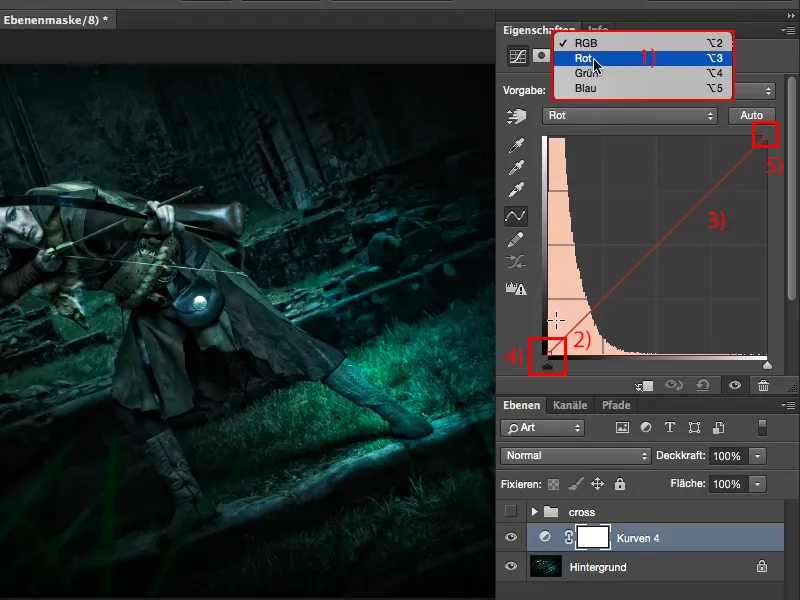
Krok 4
… a pozri, čo sa stane, keď to posunieš hore (1). Tvoje tienistá sa začnú sfarbovať do červena a rozjasnia sa (2).
Krok 5
Samozrejme, čím vyššie sa tu posuniem, tým nasýtenéjšie, svetlejšie, výraznejšie dostanem červenú (1). Takto to nevyzerá až tak dobre, tak sa vzdial trochu späť (2), a potom môžeš vštepovať tieniam trochu Instagramový ružový look.
Aj toto už vyzerá veľmi dobre, myslím si.
Krok 6
V tieniach môžem tiež pozrieť, čo sa stane, ak to sem stiahnem. Aha, moje svetlá sa začnú zelenkasto-modrástiť. Vyzerá to dosť mysticky, podľa mňa to vyzerá veľmi dobre na tomto obrázku.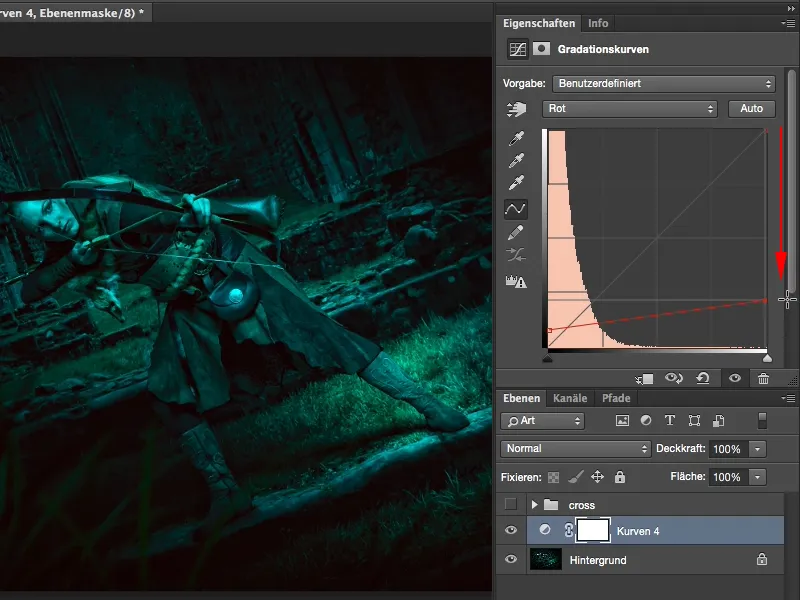
Krok 7
A keď to posuniem vľavo, potom sa tu úplne na obrázku všetko, čo má akúsi štruktúru, sfarbuje výrazne do červena. Nevyzerá to už tak dobre, …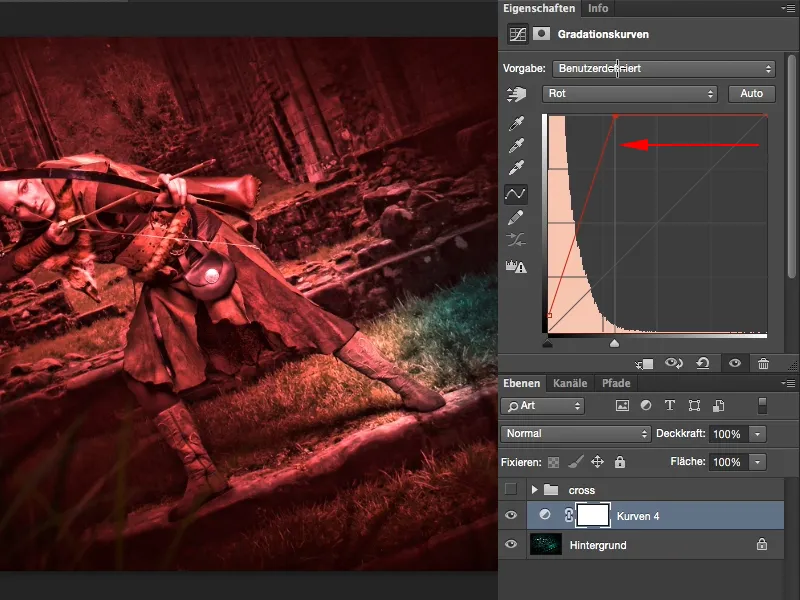
Krok 8
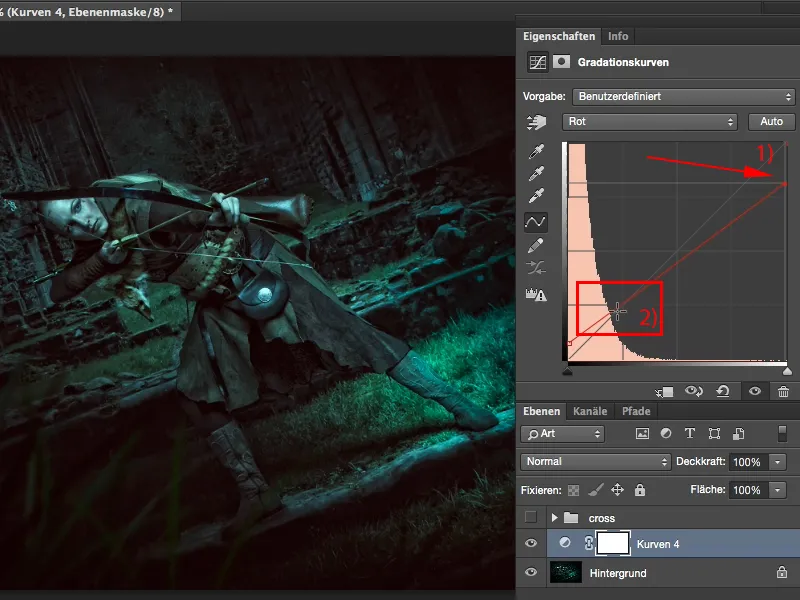
Krok 9
No ale nechcem, aby to bolo všetko na jednej jedinej úrovni nastavenia (2), pretože možno si vytvorím tri, štyri, päť Krivočiarov s rôznymi farebnými lookmi a chcem byť flexibilný.
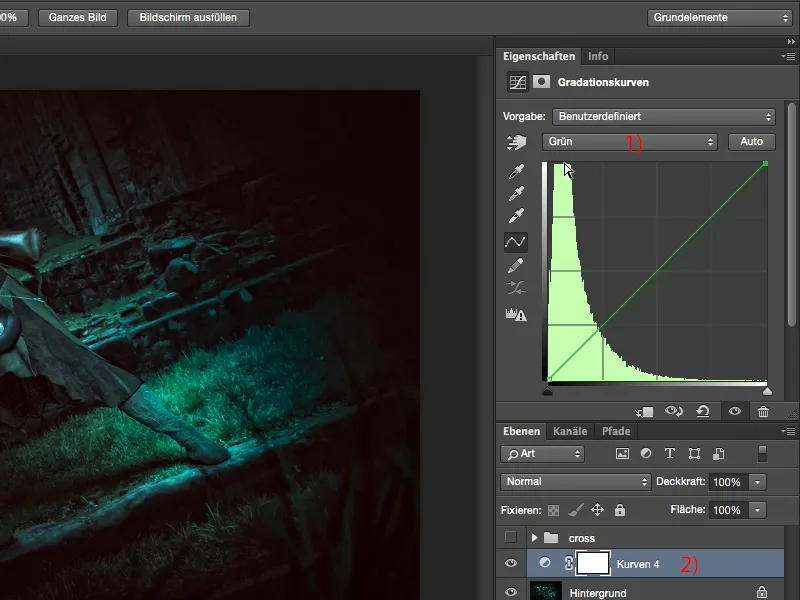
Krok 10
Tak čo robíte? Idu jednoducho späť na Úpravy (musím si to znovu zobraziť cez Okno>Úpravy; panel bol skrytý, inak je to na videu hore vždy trochu malé).
A potom si vytvorím novú Krivku gradácie (1). Tá sa pripojí dole (2). Teraz si ju môžem označiť ako „Červenú“, „Zelenú“, „Modrú“, pre tých, ktorí to chcú. Potom si to tu znova skryjem, aby sme mali viac prehľadu, …
Krok 11
… a prejdem na ďalší kanál, na Zelený kanál (1). Ten vyzerá podobne, trochu posunutý viac doprava tieni (2), mám tu tiež zelenú na obrázku, preto to už o niečo viac jde do stredu. A potom to zase urobím, zdvihnem to sem, pridám zelenú na tieni. To vyzerá pekne, ale v tomto prípade je to trochu príliš, takže urobím len malý nádych (3). To je všeobecný princíp, kedy zmeníte trochu, ale tak, aby to bolo viditeľné na obraze. Takto vytvoríte vzhľad, ktorý je výrazný, zapamätateľný, baví.
Ak by to bolo takto prehnane zobrazené, každý by ti povedal, áno, v Photoshope si to poriadne upravil, pretože to proste nevyzerá dobre.
Krok 12
Takže tu len trochu (1), a pozrieme sa, čo sa deje s týmito svetlami tam. Keď ich zatienim, stanú sa fialovými (2), to tiež vyzerá celkom dobre, ale tu mám ešte jeden modrý bod (3), tak mi to celkom nevyhovuje, …
Krok 13
… preto teda trochu posuniem svetlá smerom tadiaľ.
Krok 14
Potom si znova zobrazím moje Úpravy-pole, pravdepodobne máte na monitore trochu viac miesta, pre túto videozáznam je vždy trochu menší. Potom znova prejdem na svoje Krivky gradácie (1), zase si skryjem kartu a potom si môžem v Modrom-kanáli trochu pohrať. Takže RGB, Modrá (2), uvidíme, čo je v obraze (3). Aha, dostávam tu modré tieni (4), to vyzerá super, myslím si.
Krok 15
Keď to posuniem doprava, dostávam zelené tiene.
No, tiež nie je zlé, …
Krok 16
… ale to modré (1), to sa mi veľmi páči. Všetko sa stáva tak mystickým, už nemôžete zistiť, odkiaľ tá farba vlastne pochádza. Áno, pozriem sa teraz aj na svetlá, kde je to trochu zelenkasté (2).
Krok 17
A tu sa ešte trochu stáva modroši (1). To je taký posledný nádych, ktorý obrázok potrebuje, pretože teraz má takú mŕtvu lícu, ktorá sa hodí k tejto scéne, mohla by byť zo Svetoviev Pána, aspoň som si to predstavoval, keď som tento obrázok robil. Áno, a vidíte, je to veľmi jednoduché s týmto Cross vzhľadom.
Všetko, čo musíte urobiť, je prejsť na RGB (1) a vybrať jednotlivé kanály (2). Toto môžete urobiť na jednej jedinej Krivke gradácie, ale vždy odporúčam: Vytvorte si rôzne Krivky gradácie (3), pretože teraz máte možnosť voľne miešať jednotlivé krivky spolu. Na začiatku sa často nechávame uniesť a preháňame to, ale máte tu teraz 100 % Prekrytia na každej úrovni a vždy odporúčam: Vráťte to na 70-80 % späť (4). Stále to robím dodnes, pretože efekt je potom tak jemne vložený do obrazu, že každý povie, áno, ok, niečo si s farbami robil, ale pravdu povediac, neviem presne čo. To je vždy mojím cieľom, aj trochu zmiasť diváka: Áno, baví ma to, a tak robí aj tento veľmi jednoduchý Cross vzhľad zábavu.


